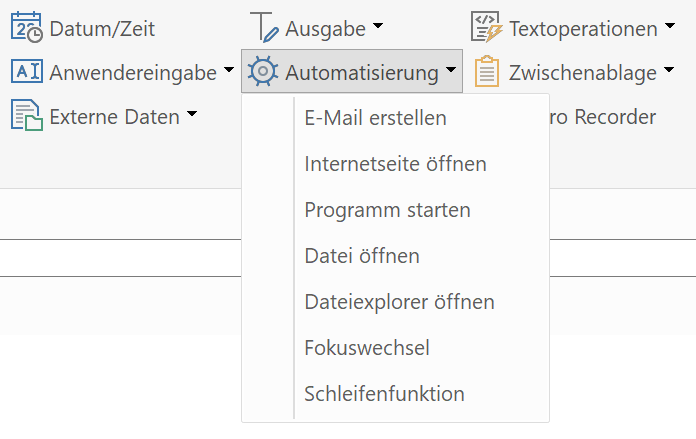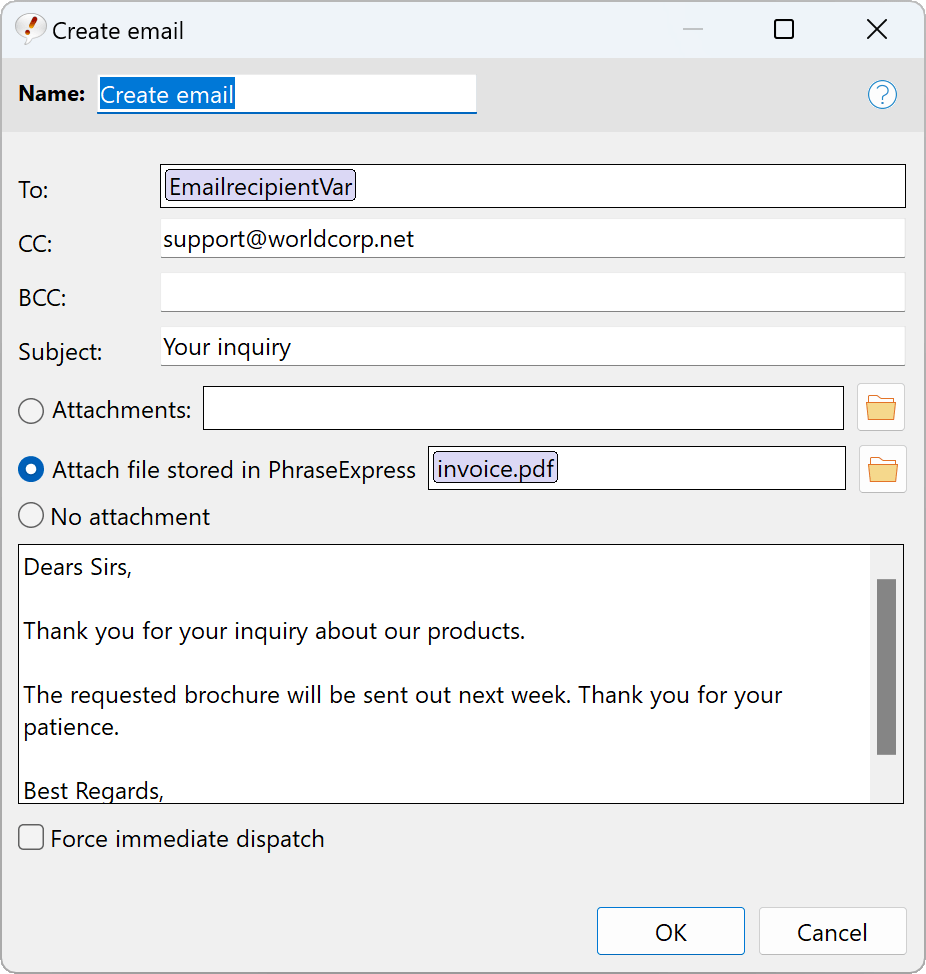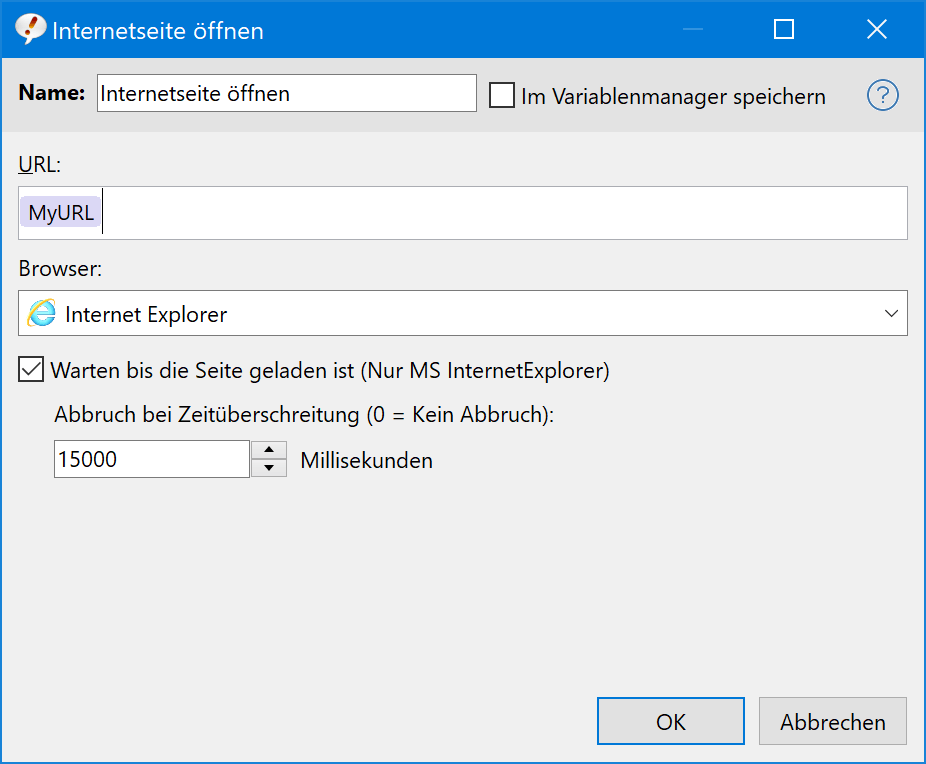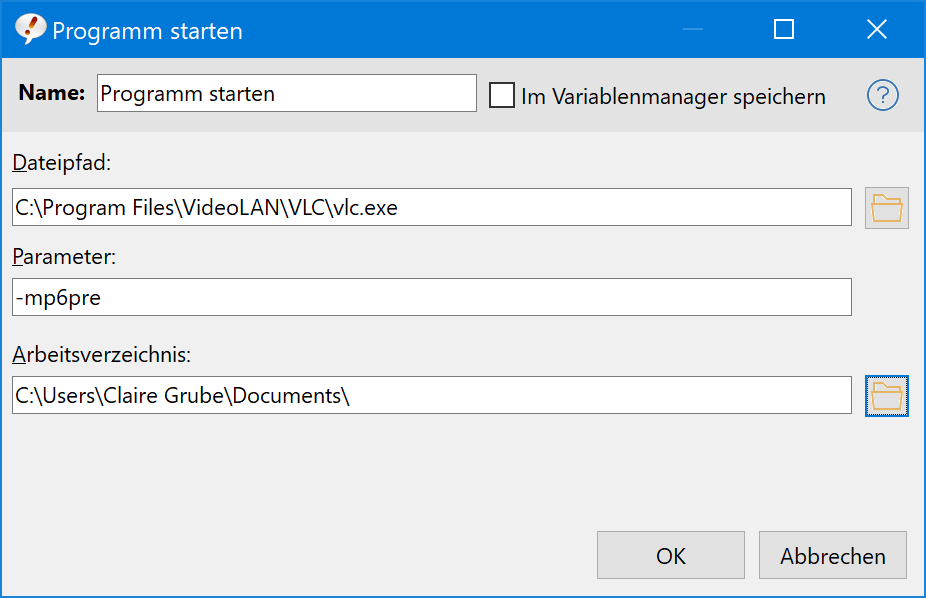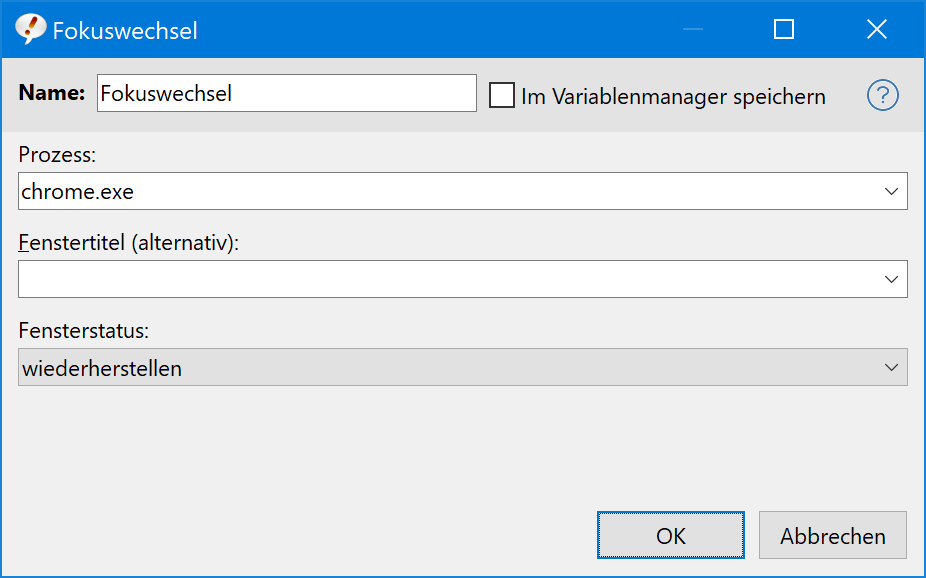Automatisierung
Macro Recorder
Diese Makrofunktion spielt eine mit der externen Software "Macro Recorder" erstellte Automatisation ab.
Macro Recorder ist eine Automatisierungslösung, die Maus- und Tastaturbewegungen aufzeichnen kann, Mausklicks an bestimmten Positionen ausführen, auf die Position von Bildern auf dem Desktop warten/finden/speichern und Text vom Bildschirm für die weitere Verarbeitung lesen kann (On-Screen-OCR) . Variablen können zwischen PhraseExpress und Macro Recorder ausgetauscht werden.
Um eine Makroaufnahme in PhraseExpress zu erstellen:
- Erstellen Sie in PhraseExpress einen neuen Textbaustein.
- Wählen Sie im PhraseExpress Makromenü den Befehl .
- Nehmen Sie die gewünschten Aktionen in Macro Recorder auf.
- Beenden Sie die Aufnahme und schließen Sie Macro Recorder.
Die Automatisation wird im Textbaustein mit dem Makroplatzhalter repräsentiert und ist der PhraseExpress Textbausteindatei gespeichert.
Die Aufnahme lässt sich durch Doppelklick auf das Makro in Macro Recorder bearbeiten.
Diese Funktion benötigt die Installation der separaten Software Macro Recorder.
Sie können diese Funktion unverbindlich in der kostenlosen Demo testen. Für eine Nutzung ohne Lizenzhinweise ist eine PhraseExpress Enterprise Edition und eine Macro Recorder Enterprise Edition Lizenz erforderlich.
Wenn Sie Macro Recorder von einem USB-Laufwerk aus starten, befolgen Sie bitte die Anweisungen zur portablen Installation.
E-Mail erstellen
Diese Makrofunktion erstellt eine E-Mail mit Ihrem Standard-E-Mailprogramm und füllt die Felder entsprechend Ihrer Angaben aus:
Sie können Dateien an die E-Mail anhängen, die sich entweder auf Ihrer Festplatte befinden oder in der Textbausteindatenbank gespeichert sind:
- Datei auf einer Festplatte gespeichert: Das Makro speichert nur den Speicherpfad zur Datei, nicht aber die Datei selbst. Wenn Sie die Datei an einen anderen Ort verschieben, wird die Verknüpfung unterbrochen. Wenn die Phrase, die das E-Mail-Makro enthält, mit anderen Benutzern geteilt wird, stellen Sie sicher, dass alle Benutzer Zugriff auf die Datei haben.
- Datei in PhraseExpress gespeichert: Die Datei wurde zuvor in der Textbausteindatenbank impotiert und das E-Mail-Makro speichert den Verweis auf dieses Dateielement. Wird die Textbausteindatenbank mit anderen Benutzern geteilt, haben alle Benutzer Zugriff auf den Dateianhang.
Ab PhraseExpress v17 können Sie mit der neuen Textbaustein Ausgabeziel-Funktion EMails noch komfortabler generieren.
Das PhraseExpress Outlook Add-In bietet erweiterte Möglichkeiten der automatisierten E-Mailbeantwortung.
Bei Problemen mit dem automatisierten Erstellen von E-Mails testen Sie die verschiedenen E-Mail-Sendemethoden in den Einstellungen. Zum Versenden HTML-formatierter E-Mails müssen Sie zum Beispiel die "Outlook OLE Automation" wählen. Im Emailinhaltsfenster des Mail Makro selbst können Sie keinen formatierten Text eingeben. Verwenden Sie eine Textbausteinverknüpfung, um einen formatierten Textbaustein einzubinden (siehe Videoanleitung).
Trennen Sie mehrere Dateianlagen mit einem Vertikalstrich.
Setzen Sie Dateipfade mit Leerzeichen in Anführungsstriche.
Bei Verwendung von Lotus Notes müssen Sie die MAPI Unterstützung in Lotus Notes aktivieren, die standardmäßig deaktiviert ist.
Trennen Sie mehrere E-Mail-Empfänger mit Komma. Beispiel: alf@meyer.de,kurt@ibm.de
Internetseite öffnen
Explorer öffnen
Diese Makrofunktion öffnet das angegebenen Dateiverzeichnis im Windows Explorer.
Programm starten
Diese Makrofunktion startet das angegebene Programm, optional mit Parametern und der Angabe eines Arbeitsverzeichnis:
Wenn die gewünschte Anwendung nicht im Betriebssystem registriert ist, geben Sie den vollständigen Dateipfad zur Programmdatei an.
Wenn Sie im Anschluss an das Makro weitere Texteingaben oder Automatisierungen in der gestarteten Anwendung durchführen möchten, müssen Sie direkt nach dem Makro den Fokus in die neu gestartete Anwendung setzen. Andernfalls werden weitere Schritte in derjenigen Anwendung fortgeführt, aus der der Textbaustein aufgerufen wurde.
Datei öffnen
Diese Makrofunktion öffnet die angegebene Datei mit der Anwendung, die hierfür zugeordnet ist.
Wenn die Makrofunktion zum Öffnen der Datei ein anderes Programm starten muss und Sie weitere Texteingaben oder Automatisierungen in dieser neu gestarteten Anwendung durchführen möchten, müssen Sie direkt nach dem Makro den Fokus in die neu gestartete Anwendung setzen. Andernfalls werden weitere Schritte in derjenigen Anwendung fortgeführt, aus der der Textbaustein aufgerufen wurde.
Programfokus
Diese Makrofunktion wechselt zu der angegebenen aktiven Windowsanwendung, basierend auf dem Fensternamen (z.B. "Calculator"):
PhraseExpress hat keinen Einfluss darauf, welches von gegebenenfalls mehreren Eingabefeldern innerhalb einer Anwendung der Eingabefokus gesetzt wird. Dies wird allein von der Drittanwendung festgelegt. Meistens lässt sich mit Simulation der TAB-Taste zu einem gewünschtem Eingabefeld wechseln.
Existiert das Programmfenster nicht, hat die Makrofunktion keine Auswirkung.
PhraseExpress steuert Anwendungen schneller, als diese reagieren können. Fügen Sie daher entsprechend Wartepausen hinzu.
Der Fenstertitel kann Platzhalter * enthalten. Zum Beispiel würde "Kalku*" sowohl "Kalkulator", als auch "Kalkulation" bedeuten.
Schleife
Diese Makrofunktion wiederholt den Inhalt nach 'LOOP' x-mal.